Neste tutorial, vou mostrar-lhe como pode ligar o seu canal do YouTube ao DaVinci Resolve 17 para carregar os seus vídeos diretamente para o YouTube. Isto irá poupar-lhe tempo e facilitar o processo de carregamento. O DaVinci Resolve é um poderoso software de edição de vídeo e, depois de saber como fazer o upload, pode partilhar rápida e facilmente o seu trabalho com o mundo.
Principais aprendizados
- Vincule seu canal do YouTube ao DaVinci Resolve para fazer upload direto.
- Ajustar as definições de vídeo e qualidade no DaVinci Resolve.
- Usar a função de exportação para carregar vídeos rapidamente no YouTube
Instruções passo a passo
1. Verificar as definições de vídeo
Antes de iniciar o carregamento, é importante efetuar as definições de vídeo corretas. Para o fazer, clique no ícone de roda dentada no canto inferior direito. Isto abrirá as definições onde pode garantir que o seu vídeo é carregado com uma qualidade óptima. Recomendo uma resolução de 1080p, mas pode escolher definições mais elevadas se assim o desejar.
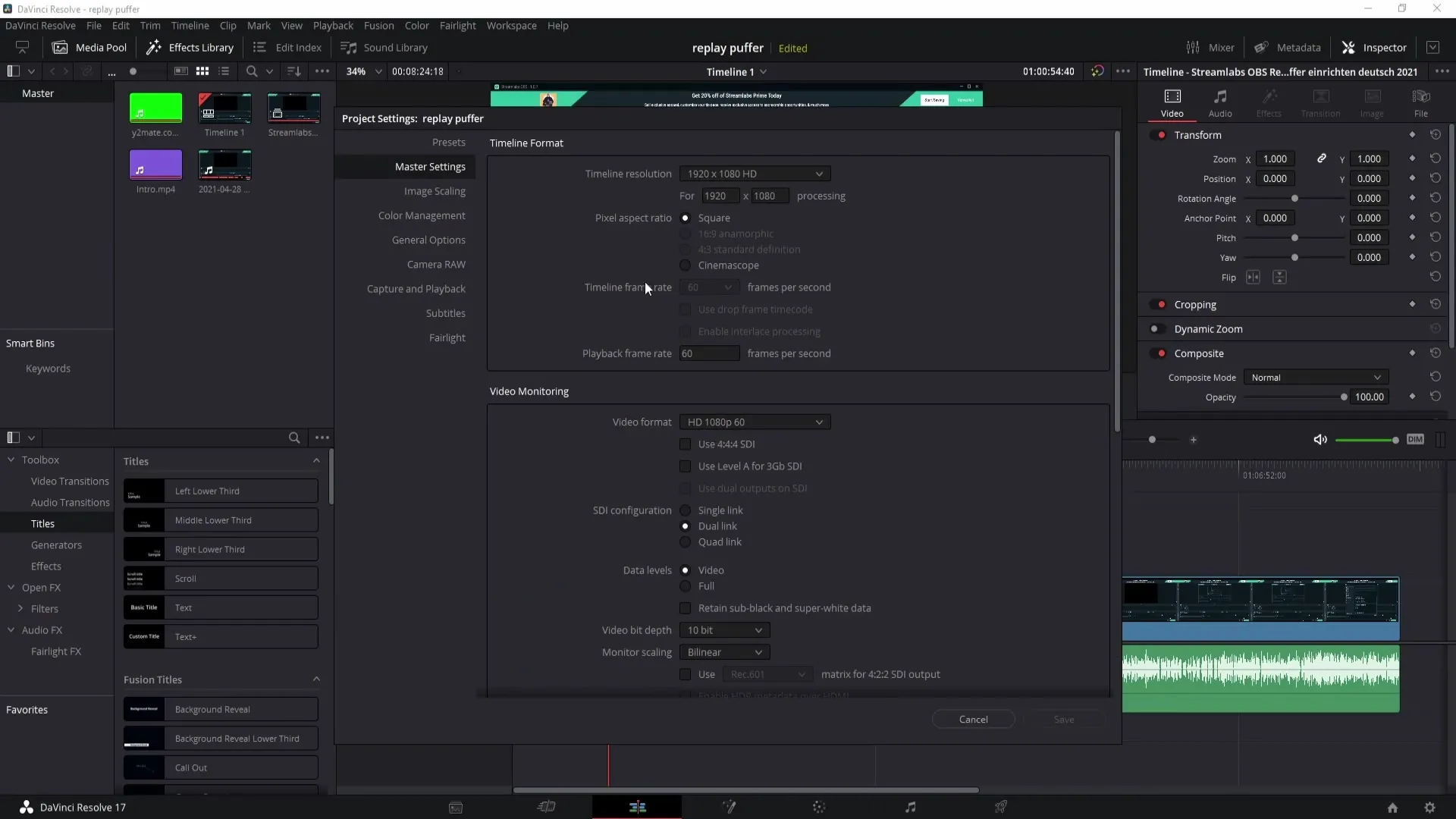
2. ligar o canal do YouTube
Quando tiver editado o seu vídeo e estiver pronto para o carregar, vá à secção de editores do DaVinci Resolve. Em seguida, clique em "DaVinci Resolve" na parte superior e selecione "Referências". Em "Contas da Internet", tem a opção de associar a sua conta do YouTube. Clique em "Sign in" (Iniciar sessão) e inicie sessão com os seus dados de acesso ao YouTube. Depois de ter iniciado sessão com sucesso, clique em "Save" (Guardar) para guardar a ligação.
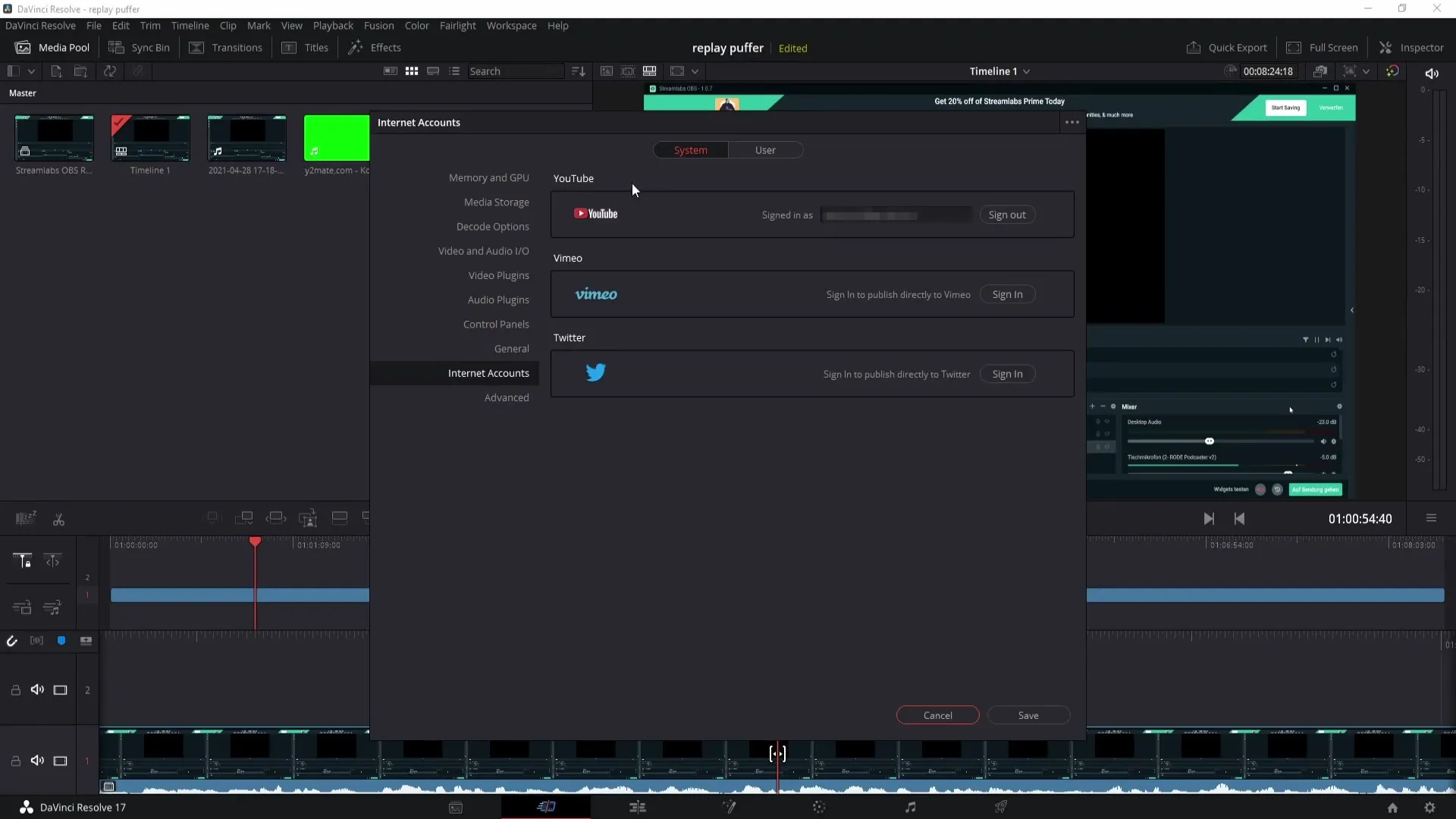
3. efetuar uma exportação rápida
Para carregar o vídeo, clica em "Quick Export". Em seguida, selecione "YouTube" entre as opções. Aqui pode especificar várias definições antes de o vídeo ser carregado. Assinale "Upload directly to YouTube" para ativar o upload direto.
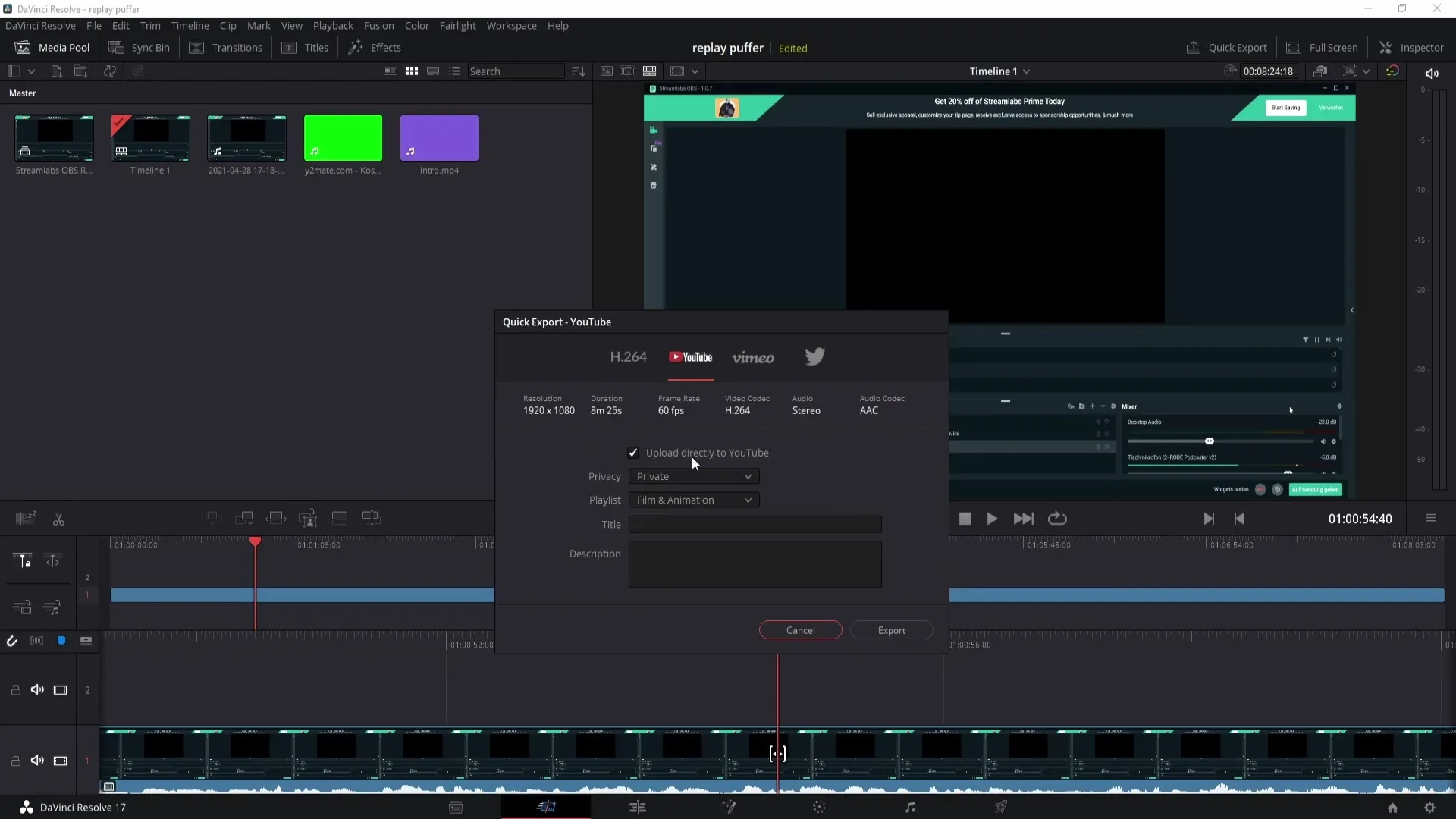
4. Especificar os detalhes do vídeo
Abre-se uma janela na qual pode introduzir mais detalhes sobre o seu vídeo. É importante verificar a resolução, a duração e a taxa de fotogramas. Na secção "Privacidade", pode selecionar se o vídeo deve ser privado ou público. Selecione a categoria - neste exemplo, "Educação" - que melhor se adequa ao seu vídeo.
5. adicionar título e descrição
Dá ao vídeo o título que quiseres. Pode ser criativo aqui, eu apenas introduzi "ABCD EFG". Pode deixar de fora a descrição, pois vai editá-la mais tarde no YouTube. No entanto, é aconselhável pensar nas etiquetas e na descrição, uma vez que estas são importantes para que o teu vídeo possa ser encontrado.
6. finalizar a exportação
Na última página, podes dar um nome à exportação. Recomendo que copie o título do seu vídeo para poupar tempo. Cola o título no campo correspondente e depois clica em "Exportar". Em seguida, clique em "Guardar". Isto vai renderizar o vídeo e carregá-lo diretamente para o YouTube.
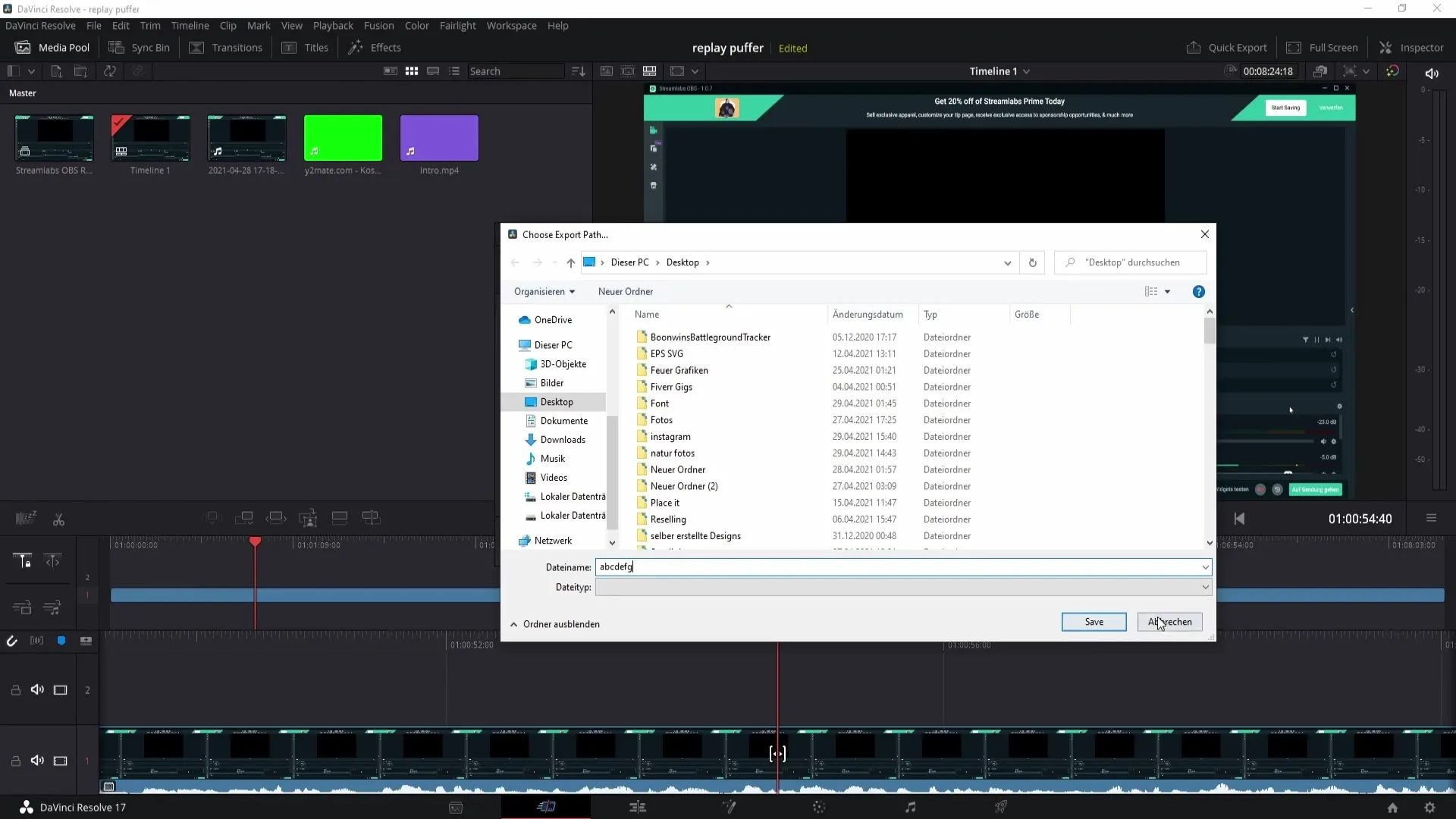
7. carregar o vídeo
Se clicar agora em "Save" (Guardar), o DaVinci Resolve começa a carregar o seu vídeo no YouTube. É isso mesmo! Agora só tens de esperar até que o upload esteja completo.
Resumo do processo
Neste guia, percorremos as etapas para vincular seu canal do YouTube ao DaVinci Resolve 17 e fazer upload de vídeos diretamente. Desde as definições de vídeo, passando pela ligação da sua conta, até à conclusão do carregamento, tem toda a informação de que necessita para tornar este processo eficiente.
Perguntas frequentes
Como posso associar o meu canal do YouTube ao DaVinci Resolve? Aceda a "Contas da Internet" nas definições do DaVinci Resolve e inicie sessão com a sua conta do YouTube.
Qual a qualidade de vídeo que devo escolher para carregar? Recomenda-sea resolução de 1080p, mas pode escolher definições mais elevadas.
Tenho de adicionar uma descrição ao meu vídeo?Não tem de adicionar a descrição de imediato, mas pode editá-la mais tarde no YouTube.
Como posso alterar a categoria do meu vídeo?Pode selecionar a categoria na caixa de diálogo de exportação antes de iniciar o carregamento.
Como posso começar a exportar o meu vídeo?Clique em "Quick Export" (Exportação rápida) e, em seguida, selecione "YouTube" para iniciar o processo de carregamento.


